|
IN THE ARMS OF AN ANGEL
TRA LE BRACCIA DI UN ANGELO

Ringrazio Sille per avermi permesso di tradurre i suoi tutorial.

qui puoi trovare qualche risposta ai tuoi dubbi.
Se l'argomento che ti interessa non è presente, ti prego di segnalarmelo.
Questo tutorial è stato creato con PSP 9, ma può essere eseguito anche con le altre versioni di PSP.
Per tradurlo, ho usato PSP X.
Questo tutorial è una creazione di ©Sille e non può essere copiato su altri siti nè essere offerto per il download.
Lo stesso vale per la mia traduzione.
Rispetta il lavoro degli autori, non cambiare il nome del file e non cancellare il watermark.
Occorrente:
Il tube di un angelo.
Il resto del materiale qui
Il tube usato per il mio esempio è di Angie
Filtri:
FM Tile Tools - Blend Emboss qui
Graphics Plus - Cross Shadow qui
Ti servirà anche Animation Shop qui
Metti il motivo oro Goldtexture nella cartella Motivi.
1. Apri una nuova immagine trasparente 650 x 500 pixels.
Scegli due colori dai tuoi tubes.
Imposta il colore di primo piano con il colore chiaro (il mio #beb58c),
e il colore di sfondo con il colore scuro (il mio #95844e).
Riempi  l'immagine trasparente con il colore scuro di sfondo. l'immagine trasparente con il colore scuro di sfondo.
Regola>Aggiungi/Rimuovi disturbo>Aggiungi disturbo.

Effetti>Plugins>Graphics Plus - Cross Shadow:
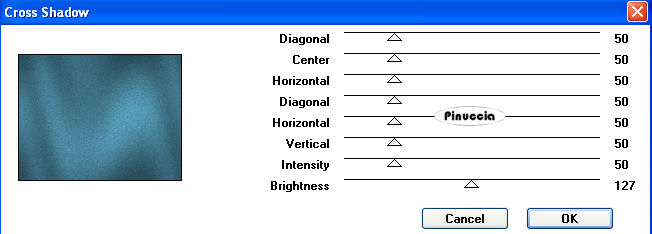
Livelli>Nuovo livello raster.
Riempi  con il colore chiaro di primo piano. con il colore chiaro di primo piano.
Livelli>Carica/Salva maschera>Carica maschera da disco.
Cerca e carica la maschera gabeemask28:
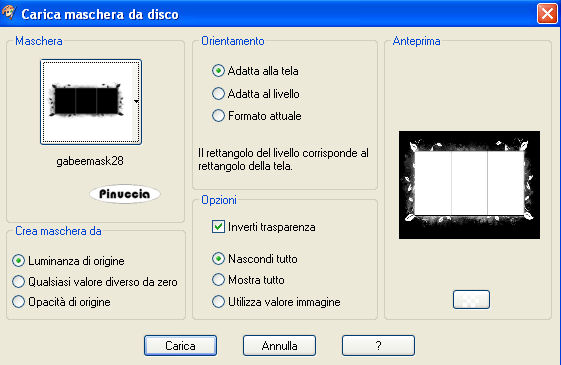
Livelli>Elimina e rispondi sì alla domanda Unire la maschera nel livello corrente.

Livelli>Unisci>Unisci gruppo.
2. Attiva lo strumento Selezione  , rettangolo, , rettangolo,
e seleziona l'interno della maschera.

Premi sulla tastiera il tasto CANC 
Selezione>Deseleziona.
Immagine>Ridimensiona, al 90%, tutti i livelli non selezionato.

Regola>Messa a fuoco>Metti a fuoco.
Sposta  la maschera nell'angolo in alto a destra. la maschera nell'angolo in alto a destra.
variante apportata al mio esempio. Decidi tu se seguirla o passare al punto 3
Seleziona  nuovamente la maschera, lasciando eventuali bordini visibili all'interno. nuovamente la maschera, lasciando eventuali bordini visibili all'interno.
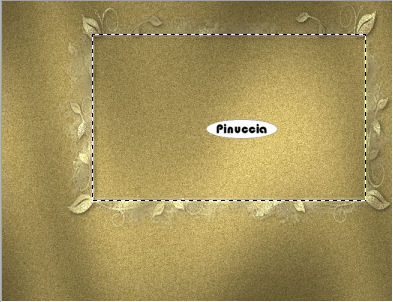
Livelli>Nuovo livello raster.
Riempi  con il colore scuro. con il colore scuro.
Selezione>Modifica>Contrai - 2 pixels.
Premi sulla tastiera il tasto CANC.
Livelli>Nuovo livello raster.
Passa il colore di primo piano a Motivi e seleziona il motivo oro Goldtexture:

Riempi  con il motivo oro. con il motivo oro.
Selezione>Modifica>Contrai - 4 pixels.
Premi il tasto CANC.
Selezione>Deseleziona.
Regola>Messa a fuoco>Metti a fuoco.
Attiva nuovamente il livello della maschera
3. Selezione>Seleziona tutto.
Selezione>Mobile.
Selezione>Immobilizza.
Cambia i settaggi del motivo oro, selezionando una trama a tua scelta.

Riempi  la selezione cliccando più volte, finchè non sei soddisfatto del risultato. la selezione cliccando più volte, finchè non sei soddisfatto del risultato.
Effetti>Effetti 3D>Sfalsa ombra:
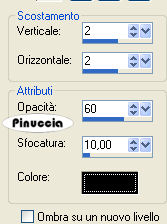
Effetti>Plugins>Graphics Plus - Cross Shadow, con i settaggi precedenti.
Selezione>Deseleziona.
4. Apri il tube con lo sfondo "Kat 0183".
Prendi nota dei valori di Tonalità (H) e Saturazione (S) del tuo colore chiaro.

Regola>Tonalità e Saturazione>Viraggio e trascrivi i valori annotati nelle rispettive caselle.
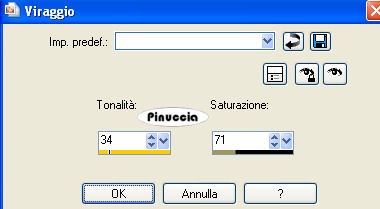
Modifica>Copia.
Torna al tuo lavoro e vai a Modifica>Incolla come nuovo livello.
Cambia la modalità di miscelatura di questo livello in Luce Netta,
(o, se vuoi, puoi sperimentare altri settaggi).
Nella paletta dei livelli sposta questo livello sotto il livello della maschera.
Effetti>Plugins>FM Tile Tools - Blend Emboss, con i settaggi standard, 2 volte.

5. Attiva il livello superiore.
Apri il tuo tube dell'angelo (o di una donna) e vai a Modifica>Copia.
Torna al tuo lavoro e vai a Modifica>Incolla come nuovo livello.
Se stai usando un misted: Livelli>Duplica - Livelli>Unisci>Unisci giù.
6. Livelli>Nuovo livello raster.
Aggiungi un testo all'immagine o un pennello a tua scelta (oppure puoi usare il pennello fornito).
Effetti>Plugins>Graphics Plus - Cross Shadow, con i settaggi precedenti.
7. Livelli>Unisci>Unisci visibile.
Livelli>Nuovo livello raster.
Selezione>Seleziona tutto.
Selezione>Modifica>Contrai - 5 pixels.
Selezione>inverti.
Passa il colore di primo piano a Gradiente:
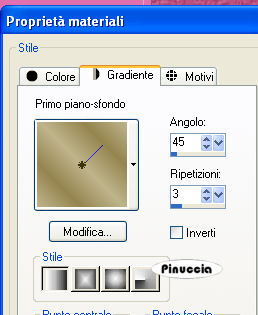
Riempi  la selezione con il gradiente. la selezione con il gradiente.
Imposta nuovamente il colore di primo piano a Motivi, selezionando la Trama:

riempi  la selezione con questo motivo. la selezione con questo motivo.
Effetti>Plugins>Graphics Plus - Cross Shadow, con i settaggi precedenti.
Selezione>Inverti.
Effetti>Effetti 3D>Ritaglio:

Selezione>Deseleziona.
8. Attiva il livello inferiore.
Apri il tube con i decori "accents-silver-dingelies".
Posizionati sui livelli che preferisci, copiali e incollali sul tuo lavoro.
Quando hai finito, chiudi il livello dello sfondo e delle cornici.
Livelli>Unisci>Unisci visibile, e riapri i livelli chiusi.
Rimani posizionato sul livello Uniti.
Selezione>Seleziona tutto.
Selezione>Mobile.
Selezione>Immobilizza.
Riempi  la selezione, cliccando più volte, con il motivo oro e la trama. la selezione, cliccando più volte, con il motivo oro e la trama.
Selezione>Deseleziona.
Regola>Messa a fuoco>Metti a fuoco.
Effetti>Effetti 3D>Sfalsa ombra:

9. Aggiungi il tuo nome e/o il tuo watermark.
Livelli>Unisci>Unisci tutto.
Modifica>Copia.
Apri Animation Shop e vai a Modifica>Incolla>Incolla come nuova animazione.
Modifica>Duplica, e ripeti in modo da avere tre fotogrammi.
Clicca sul primo fotogramma per selezionarlo e vai a Modifica>Seleziona tutto (oppure premi sulla tastiera la combinazione di tasti Ctrl+A).
Apri l'animazione "Flonkelster1.mng", anche questa composta da tre fotogrammi.
Clicca sul primo fotogramma per selezionarlo e vai a Modifica>Seleziona tutto (Ctrl+A) e poi Modifica>Copia (Ctrl+C).
Torna al tuo lavoro e vai a Modifica>Incolla>Incolla nel fotogramma selezionato (Ctrl+E).
Posiziona la stellina e, quando sei certo della posizione, rilascia il tasto del mouse.
Ripeti per incollare il numero di stelline che preferisci.
Quando hai finito:
Animazione>Proprietà fotogramma e imposta la velocità a 25.

Controlla il risultato cliccando su Visualizza  e salva in formato gif. e salva in formato gif.
Un esempio con altri settaggi del filtro Drip.


Se hai problemi o dubbi, o trovi un link non funzionante,
o anche soltanto per un saluto, scrivimi.
11 Febbraio 2009
|